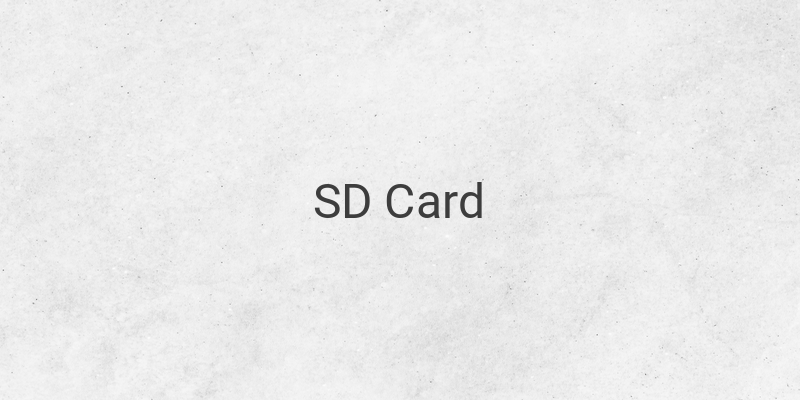Para penguna Gadget, saat ini banyak mengunakan Kartu Memori atau SD Card untuk menyimpan data. Hal ini banyak dilakukan untuk mensiasati memori internalnya sudah penuh.
Permasalahan ini kerap ditemui oleh para penguna komputer maupun gadget yang membutuhkan banyak tempat penyimpanan data.
Seperti yang kita ketahui, SD Card memiliki berbagai macam kapasitas. Ada yang dimulai dari satuan GB hingga mencapai dari 1 TB. Kedua ukuran ini merupakan pilihan untuk menentukan kapasitas sesuai kebutuhan.
Sebelum memasukkan data kedalam perangkat tersebut, harus dipilah – pilah terlebih dahulu. Hal ini tidak jauh berbeda dengan cara penyimpanan perangkat biasa, pengguna harus menyalin ke dalam file – file yang diinginkan terlebih dahulu.
Meski terlihat normal, Apakah Anda sering mendapat pesan mengenai menemui SD Card Write Protected?
Maksud Dari Write Protected Pada Kartu Memori
Apakah anda mengetahui maksud dari Write-Protected?
Write Protected dapat disebut juga dengan sebuah kondisi dimana Flashdisk atau SD Card anda terkunci sehingga tidak dapat diformat, dirubah maupun dihapus. Keadaan yang disebut dengan Write Protected ini dapat terjadi jika terkadang anda suka mencabut Flashdisk atau SD Card sehingga membuat device tidak aman bahkan terkena virus.
Pada Umumnya kerja perangkat penyimpanan itu dibagi dua:
- Yang pertama disebut dengan Read
- Yang kedua disebut dengan Write
Maksud dari Read dan Write adalah sebagai berikut:
Read : Membaca data – data yang ada didalamnya.
Write : Aktivitas menulis, copy , paste dan format.
Kenapa SD Card Bisa Muncul Pesan Write-Protected?Untuk notifikasi pesan Write-Protected biasanya dapat ditemukani saat kartu memori dalam keadaan akan diformat ulang.
SD Card terdeteksi dan muncul Write-Protected? Jangan panik, Ada beberapa penyebab keadaan ini dapat terjadi.
Salah satu diantaranya adalah:
Pertama, dapat disebabkan oleh tombol lock dari SD Card yang belum terbuka, sehingga menyebabkabi fungsi write dari SD Card terkunci.
Kedua, adannya kerusakan dari pabrik (Defect). Hal ini sering terjadi saat SD Card baru dibeli, kemudian saat akan diformat tiba-tiba muncul notifikasi write protected.
Nah, berikut beberapa tahapan untuk mengatasi beberapa permasalahan tersebut.
1. Membuka Tombol Lock Dari SD Card
Jika dicermati, Tombol lock ini terkesan sulit terlihat dan letaknya berada pada dibagian samping SD Card. Seperti yang kita ketahui, fungsi tombol lock ini ialah untuk mengunci fungsi write dari kartu Memori.
tahapan untuk membuka:
- Ambilah kartu memori Anda
- Selanjutnya, cek pada bagian samping kemudian geser ke posisi unlock
- Jika ada tombol lock, maka cukup tekan saja
Catatan Penting:
- Satu hal yang perlu diingat, saat kartu memori pertama kali dibeli bukalah kunci terlebih dahulu.
- Tahukah anda alasan mengapa kenapa harus dikunci? Tujuan utamannya adalah untuk mencegah kerusakan yang dapat terjadi dari faktor eksternal. seperti adanya virus, atau kesalahan saat setting dari user.
2. Garansikan Kartu Memori
Saat pertamakali membeli SD Card dan tombol lock belum dapat difungsikan maka cobalah garansikan kartu memorinya.
Hal ini penting karena khawatirnya kartu memori tersebut bermasalah dan mengalami error pada fungsi write-nya sehingga tidak bisa dibuka. Hal ini bukanlah hal yang aneh, karena sering terjadi gagal produksi atau defect.
Untuk mensiasatinnya berikut beberapa solusi yang dapat diambil :
- Sebelum terlambat sebaiknya anda menukar kartu memori jika tidak dapat berfungsi dengan baik.
- Solusi lainnya adalah lakukan tes sebelum anda membelinya, dan tentu dilakukan di toko tempat produk tersebut dibeli.
3. Bersihkan Kartu Memori Dengan Penghapus
Namun, ada pula alternatif lain yang dapat dilakukan seperti membersihkan dibeberapa bagian.
Jika dilihat dengan seksama, perangkat kartu memori memiliki konektor berwarna kuning, yang memiliki fungsi sebagai penyambung.
Dan tanpa disadari ,terkadang konektor dapat menjadi kotor sehingga menyebabkan fungsi kartu SD menjadi terganggu.
Hal inilah menjadi penyebab munculnya pesan Write-Protected dalam layak kmputer anda.
Langkah – langkah cara membersihkannya:
- Pertama, Ambil kartu memori tersebut
- Kedua, ambil penghapus
- Kemudian gosok perlahan sampai bersih
- Lanjutkan dengan mengusap konektornya secara perlahan dengan kain (Agar sisa-sisa penghapus yang menempel dapat hilang).
Jika cara ini berhasil maka dapat dicoba kembali untuk pemasangan memorinya.
4. Format Melalui HP Android
Pada sistem operasi Windows (PC atau Laptop) paling sering ditemukan Notifikasi Write-Protected .
Permasalahan ini dapat diatasi dengan melakukan format melalui HP Android.
Berikut Langkah-langkah yang layak untuk dicoba :
- Pertama, masukkan terlebih dahulu kartu memori anda kedalam HP
- Langkah selanjutnya buka File Manager.
- Kemudian, tekan opsi Kartu Memori hingga sampai muncul pilihan untuk Format
- Klik Format untuk memulai prosesnya.
- Biarkan, dan tunggu hingga prosesnya selesai
Catatan:
- Perlu diketahui bahwa tidak semua File Manager tersedia fitur format. Selanjutnya, silakan searching di Google Playstore dan temukan aplikasi File Manager.
- Bagi anda yang belum pernah mencobanya, HP Android telah dicoba dan fungsi format bisa berjalan lancar sehingga kartu memori bisa dipakai kembali.
5. Menggunakan CMD
Pada CMD Windows ada beberapa perintah yang dapat membantu memperbaiki perangkat rusak.
Diantarannya pada perangkat harddisk dan flashdisk, yang dibuat dengan perintah diskpart.
Beberapa carannya seperti berikut ini:
- Pertama, sambungkan SD Card Anda ke Komputer menggunakan Card Reader
- Kedua, klik tombol Windows + R > Ketik Run > Lalu klik OK
- Langkah ketiga ketik Diskpart lkemudian klik Enter
- Selanjutnya masuk ke Diskpart > Ketik Listdisk > Lalu tekan Enter
- Tahap selanjutnya, Select Disk 1 > Lalu Enter (Dapat disesuaikan dengan Disk 1 dengan kartu memori di Diskpart).
- Lanjutkan dengan mengetik attribute disk clear readonly > dan kemudian Tekan Enter
- Tunggulah sampai pesan Successfully muncul pada layar.
Jangan lupa lepas kartu memori dari Card Reader dan pasang untuk dicoba kembali.
6. Menggunakan Regedit
Solusi lainnya adalah dengan Regedit.
Atau disebut juga dengan program yang berfungsi untuk mengatur konfigurasi yang terdapat di sistem Windows.
Yang dimulai dari aplikasi hingga booting, kemudian di Regedit terdapat perintah Write Protect yang memiliki fungsi untuk mengunci fungsi write di perangkat tertentu.
Coba matikan fitur ini:
Untuk mematikan dapat dicoba langkah seperti berikut ini :
- Pertama, tekan tombol Windows + R > Ketik Regedit > Lalu klik OK
- Langkahkedua, buka HKEY_LOCAL_MACHINE > SYSTEM > CurrentControlSet
- Pastikan kemudian masuk ke Control > StorageDevicePolicies
- Jika sudah muncul pengaturan Write Protect lanjutkan dengan dibuka.
- Tahap terakhir, Ubah nilainya menjadi 0 kemudian selesaikan dengan klik OK.
Ketika fitur Write-Protect mati, cobalah tes format SD Card Anda.
7. Menggunakan Low Level Format
Berbeda dengan format biasa, pada Low Level Format maka metode format ini akan membuat perangkat penyimpanan dengan hasil akhirnya bakal benar-benar bersih.
Dan jika terjadi error Write-Protected maka bisa dihilangkan dengan metode LLF.
Untuk memastikan maka dapat mengunakan caranya seperti ini:
- Pertama, Cari aplikasi HDD Low Level Format di Google search.
- Kemudian, simpan dan buka Aplikasinya
- Ketiga, sambungkan kartu memori ke Komputer dengan memakai Card Reader
- Terakhir, ikuti panduan format aplikasinya
Catatan:
- Pada proses ini, hanya butuh sekitar 1 – 2 menit saja. Akan tetapi, jika SD Card Anda berkapasitas besar dan banyak datanya, maka mungkin dibutuh waktu yang lebih.
- Akan tetapi, biasanya cara ini sering diterapkan untuk flashdisk maupun harddisk yang mengalami kerusakan. Tak hanya itu dapat juga diterapkan pada SD Card work juga.
Penutup
Nah seperti itulah, Write-Protected pada SD Card dapat terjadi karena tiga hal. Yang pertama, terjadi dikarenakan tombol kunci, kedua yang belum dibuka, dan yang ketiga karena defect dari pabrik.
Meski begitu, ada banyak solusi yang dapat dicoba. Sehingga dapat memperbaiki masalah pada kartu memori anda.
Demikian informasi ini disajikan , semoga bermanfaat.